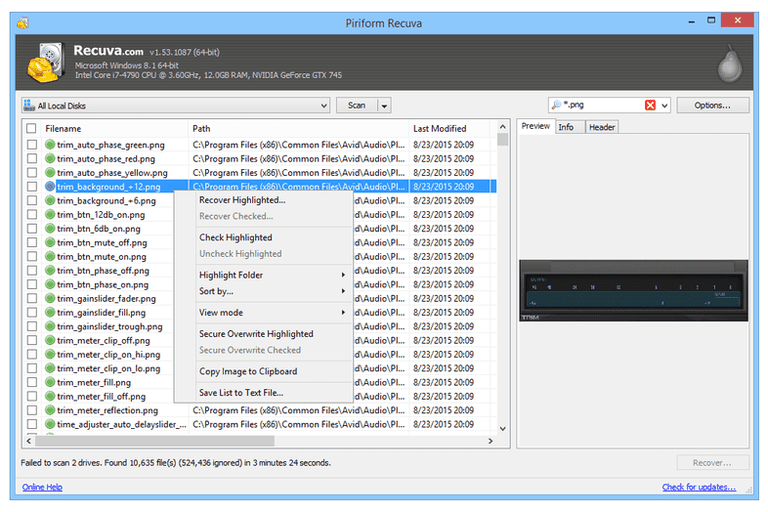اکثر افراد اطلاعات مهم خود را بر روی هاردهای اکسترنال ذخیره می کنند تا در مواقع لزوم به راحتی به آن دسترسی داشته باشند.اما اگر شرایطی به وجود بیاید که مجبور شوید هارد خود را فرمت کنید و امکان جابه جایی اطلاعات وجود نداشته باشد، چه راه حلی برای بازگرداندن اطلاعات وجود دارد؟
در مقاله ی امروز روش های فرمت کردن هارد را بررسی خواهیم کرد که به کمک آن می توانید اطلاعات هارد اکسترنال فرمت شده را به راحتی بازیابی کنید.با من همراه باشید:
آموزش مرتبط: قفل کردن هارد اکسترنال
ذهنیت اکثر افراد اینگونه است که بحث فرمت کردن هارد اکسترنال و بحث بازگردانی اطلاعات به یکدیگر مرتبط نبوده و دو مقوله ی جدا از هم هستند،و در صورت فرمت کردن هارد ، دیگر امکان بازگردانی اطلاعات وجود ندارد.
اما باید بدانید که به هیچ وجه اینگونه نیست و در صورت فرمت کردن به کمک برخی از روش های مرسوم ، به راحتی می توانید اطلاعات هارد اکسترنال خود را بازیابی کنید.
در ادامه روش هایی که به شما کمک خواهد کرد، که بعد از فرمت هم بتوانید اطلاعات خود را بازگردانی کنید را با هم مرور خواهیم کرد.این روش ها در سیستم عامل های ویندوز و مک کاربرد دارد:
قسمت اول : فرمت هارد اکسترنال در سیستم عامل ویندوز
روش فرمت کردن هارد اکسترنال در سیستم عامل ویندوز بسیار ساده است و برای انجام این کار ابتدا باید هارد اکسترنال خود را به کیس کامپیوتر وصل کرده و صبر کنید تا هارد در محیط My Computer و یا This Pc نمایش داده شود.
بر روی آیکون هارد اکسترنال خود راست کلیک کرده و گزینه ی Format را انتخاب کنید.حتما تیک گزینه ی Quick Format را فعال کرده و بر روی گزینه ی Start کلیک کنید و صبر کنید تا عملیات فرمت کردن هارد به طور کامل انجام شود:
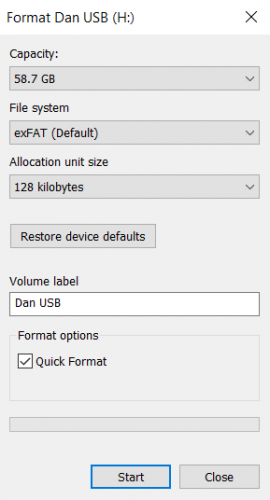
نکته ی مهم : در صورتی که گزینه ی Quick Format را انتخاب نکنید ، عملیات فرمت کردن هارد طولانی تر شده و هارد به صورت کامل تری از اطلاعات پاکسازی خواهد شد، بنابراین در صورتی که نیاز به بازیابی اطلاعات باشد، ممکن است موفق به بازیابی نشوید.ادامه ی مقاله را دنبال کنید تا با ذکر مثال متوجه شوید که دلیل استفاده از این قابلیت چیست!
قسمت دوم : فرمت هارد اکسترنال بر روی سیستم عامل مک
بر خلاف سیستم عامل ویندوز ، در مک شما نمی توانید به راحتی هارد را فرمت کنید و روش های مختلفی در اختیار شما قرار گرفته تا به کنم آن بتوانید پس از فرمت هارد ، اطلاعات خود را مجددا بازیابی کنید.
ابتدا به قسمت Finder مراجعه کرده و از قسمت چپ بر روی Applications کلیک کنید.در قسمت پایین صفحه ی بازشده لیست اپلیکیشن ها به شما نمایش داده شده که باید ابتدا وارد Utilities شده و در نهایت Disk Utility را انتخاب کنید.
هنگامی که وارد محیط Disk Utility شوید ، در سمت چپ صفحه نام هارد اکسترنال خود را مشاهده خواهید کرد که با کلیک بر روی آن و سپس انتخاب گزینه ی Erase سیستم از شما خواهد پرسید که مطمئن به انجام این کار هستید یا خیر:
در قسمت Security Options ابتدا در قسمت بالایی نوار را بر روی حالت Fastest قرار دهید.این کار مشابه حالت Quick Format در سیستم عامل ویندوز می باشد.
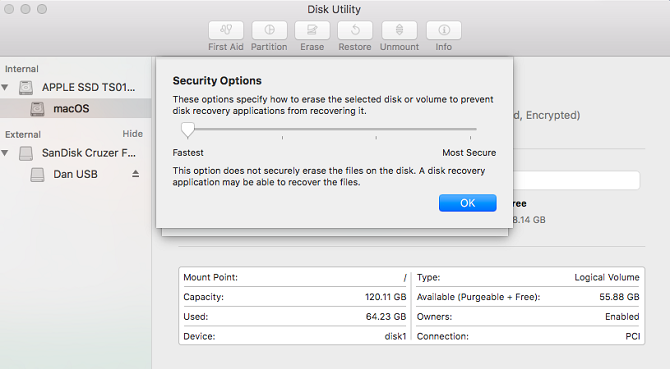
سوال: چرا استفاده از حالت Quick Format در ویندوز و Fastest در مک مهم است؟!
اگر فایل های موجود در هارد را به یک کتابخانه تشبیه کنیم ، فایل هایی که قابل رویت هستند همانند کتاب هایی هستند که به صورت منظم چیده شده اند.انتخاب Quick Format تنها باعث به هم ریختن این نظم خواهد شد ولی کتاب های موجود در کتابخانه را از بین نخواهد برد!
به عبارت ساده تر استفاده از قابلیت Quick Format چیدمان فایل ها را تغییر می دهد و دیگر برای کاربر قابل مشاهده نیست ولی همچنان در هارد موجود است.بنابراین با روش های مرسوم بازیابی اطلاعات ، می توان آن ها را مجددا بازگرداند.
نکته مهم : با توجه به دلایلی که در بالا به آن اشاره کردیم ، فایل های قدیمی تا زمانی در هارد شما باقی خواهد ماند که اطلاعات جدیدی به آن اضافه نشود ، زیرا در صورت اضافه شدن اطلاعات جدید ، آن ها جایگزین اطلاعات قدیمی شده و پروسه ی بازیابی اطلاعات سخت تر خواهد شد و در برخی مواقع دیگر به روش های عادی نمی توانید اطلاعات را بازگردانید.
استفاده از نرم افزار برای بازیابی اطلاعات پاک شده از روی هارد
نرم افزارهای مختلفی برای انجام این کار وجود دارد که در این مقاله به سه مورد آن اشاره خواهیم کرد:
شماره 1 : نرم افزار Prosoft
نرم افزار Prosoft برای سیستم عامل های ویندوز و مک طراحی شده و قابلیت تشخیص فایل های تکراری و همچنین جستجوی 100 نوع فایل مختلف را داراست.
این نرم افزار را می توانید برای مدت محدودی به صورت رایگان استفاده کنید و برای استفاده از ورژن کامل این نرم افزار باید 99 دلار پرداخت کنید.
به کمک لینک زیر می توانید نسخه ی رایگان این نرم افزار را دانلود کنید:
Prosoft
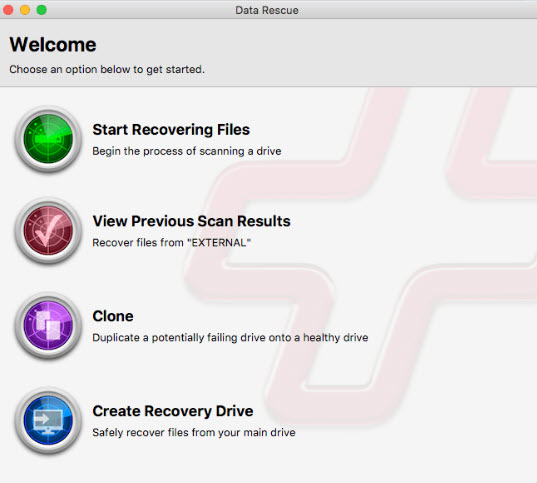
شماره 2 : نرم افزار EaseUS Data Recovery Wizard
نرم افزار دیگر که در مورد آن صحبت می کنیم EaseUS Data Recovery Wizard نام دارد که همانند نرم افزار قبلی برای ویندوز و مک طراحی شده است و قابلیت Bootable این نرم افزار بسیار کاربردی است.
استفاده از این نرم افزار محدودیت زمانی نداشته و به کمک نسخه ی رایگان آن می توانید تا 2 گیگابایت اطلاعات را بازیابی کنید.
برای بازیابی اطلاعات بیش از 2 گیگابایت به نسخه ی کامل این نرم افزار نیاز خواهید داشت که در حال حاضر 69.99 دلار قیمت گذاری شده است.
به کمک لینک زیر می توانید نسخه ی رایگان این نرم افزار را دانلود کنید:
EaseUS Data Recovery Wizard
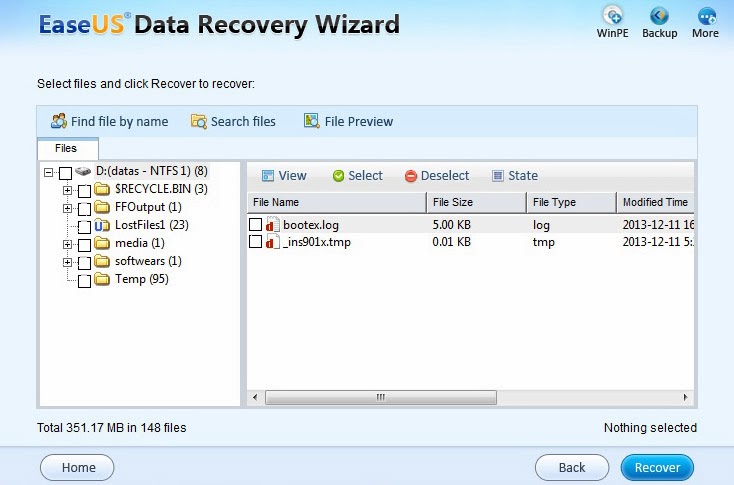
شماره 3 : نرم افزار Recuva
آخرین نرم افزاری که در مقاله ی امروز معرفی خواهیم کرد ، نرم افزار Recuva نام دارد که بر خلاف دو نرم افزار قبلی تنها برای ویندوز طراحی شده و در دسترس کاربران قرار گرفته است.
مزیت نرم افزار Recuva این است که برای بازیابی اطلاعات هاردهای معمولی ، دیگر نیازی به استفاده از نسخه ی Pro نداشته و با کمک نسخه ی رایگان این نرم افزار می توانید به خواسته ی خود برسید.
به کمک لینک زیر می توانید نسخه ی رایگان این نرم افزار را دانلود کنید:
Recuva
در انتهای مقاله به شما پیشنهاد می کنم که قبل از وقوع اتفاقاتی که منجر به حذف اطلاعات هاردتان شود ، به فکر برنامه ی زمانبندی شده ای باشید که در بازه های زمانی مشخص اقدام به بکاپ گیری از هارد خود کرده و دیگر نگران از دست رفتن اطلاعات نباشید.
لطفا نظر خودتان را برای ما ارسال کنید تا نقاط قوت و ضعف مطالب مشخص شده و در جهت بهبود کیفیت محتوای سایت بتوانیم قدم موثر تری برداریم .